自定义工具
腾讯云代码分析平台支持用户自助添加代码分析工具。
适用场景:自定义规则无法满足团队业务复杂需求,需要更多的代码逻辑来匹配目标代码的情况。通常需要团队业务方自行实现对应代码分析工具。
只需要几步操作:
- 编写代码,实现分析工具逻辑
- 提交工具到 git 代码库
- 在TCA上添加新工具和规则
- 将工具配置到执行节点
- 在项目分析方案中添加规则
扩展集成工具免责声明
被扩展集成进腾讯云代码分析系统的任何非官方工具,该类工具对于腾讯云代码分析系统等于黑盒,腾讯云代码分析系统不对该类工具负责,由该类工具方承担所有责任(包括但不限于分发被分析代码,产生代码以及相关信息泄漏)。
方式一:从开源社区快速添加
- 适用场景:如果接入的是业界常用的代码分析工具,可能已经有开源社区开发者实践过,建议先在开源代码库中搜索,如果开源社区已有该工具的TCA插件(已符合TCA工具接入规范),则可以直接使用开源工具插件仓库,快速接入。
- 接入步骤:
- 直接使用开源工具TCA插件仓库,或按需fork到自己名下,或提交到自己搭建的私有化git服务上
- 将仓库中的工具json文件,通过工具管理页面,或TCA server后台load的方式,加载到TCA平台上,即可在TCA页面上查看到新工具及其规则列表
- 在节点管理页面,添加该工具进程到机器节点中,则对应机器即可接收执行该工具的代码分析任务
- 在项目分析方案中添加该工具规则,启动代码分析,即可执行该工具进行代码分析
- Tips:一般在对应工具插件仓库的 README 文档中也会有接入指引,可参考第三方工具列表。
方式二:自定义开发工具
- 适用场景:自主研发自定义工具,或开源社区未找到已有工具插件,可以通过该方式自定义接入。
第一步,编写代码,实现分析工具逻辑
根据需要匹配的目标代码场景,编写对应的工具逻辑。 可以参考 Python 实现的 Demo 项目。
必要:
运行方式:支持命令行执行,比如 python run.py 或 run.exe,执行命令的工作目录为工具代码的根目录。
运行环境说明:
- 建议将工具打包编译成可执行程序,拉取下来直接可以执行。
- 如果工具需要在特定的环境中运行,比如python、java环境,平台提供了丰富的工具依赖包,可以在
工具管理-工具依赖中查看,创建工具时可供选择,执行时会自动配置好依赖环境。 - 如果现有的工具依赖包未支持所需依赖,也可以创建新的工具依赖使用。
平台已提供的环境变量
- 获取及使用方式请参考 Demo 项目。
SOURCE_DIR:要扫描的代码目录路径 DIFF_FILES: 值为一个json文件路径,文件内容为增量扫描的文件列表(增量扫描时可用) SCAN_FILES: 值为一个json文件路径,文件内容为需要扫描的文件列表(增量或全量扫描均可用) TASK_REQUEST: 值为一个json文件路径,文件内容为当前扫描任务参数 RESULT_DIR: 结果result.json输出的结果目录路径工具命令声明
在工具仓库根目录下,添加一个
tool.json文件,声明工具的检查和扫描命令,比如:{ "check_cmd": "python src/main.py check", "run_cmd": "python src/main.py scan" }参数说明:
check_cmd:- 功能:判断当前执行环境是否满足工具要求(如果不需要检查,也可以没有这个命令)。 比如某些工具只能在linux下执行,需要判断当前是否为linux环境。
- 输出:将判断结果输出到
check_result.json文件中,文件内容为{"usable": true}或{"usable": false}。
run_cmd:- 功能:扫描代码,执行自定义检查器逻辑(该命令必须存在)。
- 输出:按照指定格式,输出结果到结果目录下的
result.json文件中。
工具输出格式要求
- 将扫描结果输出到
RESULT_DIR环境变量指定的目录下的result.json文件中(Python 示例代码)
import os import json result_dir = os.getenv("RESULT_DIR", os.getcwd()) result_path = os.path.join(result_dir, "result.json") with open(result_path, "w") as fp: json.dump(result, fp, indent=2)result.json文件格式如下:
[ { "path": "文件绝对路径", "line": "行号,int类型", "column": "列号, int类型,如果工具没有输出列号信息,可以用0代替", "msg": "提示信息", "rule": "规则名称,可以根据需要输出不同的规则名", "refs": [ { "line": "回溯行号", "msg": "提示信息", "tag": "用一个词简要标记该行信息,比如uninit_member,member_decl等,如果没有也可以都写成一样的", "path": "回溯行所在文件绝对路径" }, ... ] }, ... ]refs字段说明:非必需项,可无。该字段记录问题回溯路径信息。比如当前行的代码问题,是经过上下文的三行代码执行路径而导致的,可以将这三行的位置及提示信息,按顺序添加到 refs 数组中。
- 将扫描结果输出到
第二步,提交工具到 git 代码库
创建代码库,将工具源代码或编译打包后的可执行文件,提交到代码仓库中(建议提交到master分支,TCA默认拉取的是master分支)。
建议代码库中加入 README.md 文件,说明工具功能和维护人。
后续需要修改工具实现逻辑,可以直接更新代码库,TCA 平台在执行该工具时,会自动拉取最新工具代码版本。
第三步,在工具管理页面中创建工具
Tips:除了通过页面手动添加的方式,也可以通过编写工具json的方式,将工具和规则配置到json文件中,通过load json文件的方式来加载工具和规则。
进入工具管理页面,点击创建工具
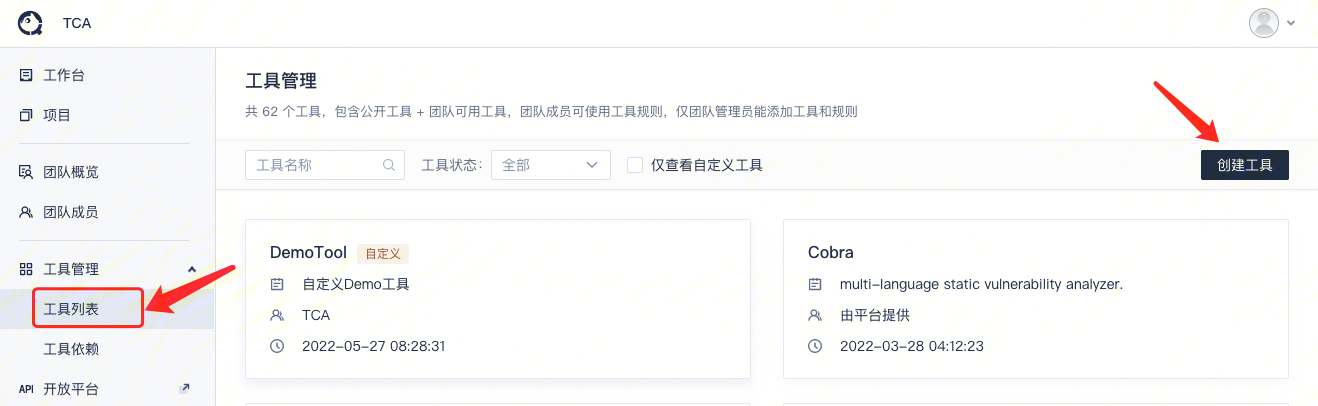
填写工具信息
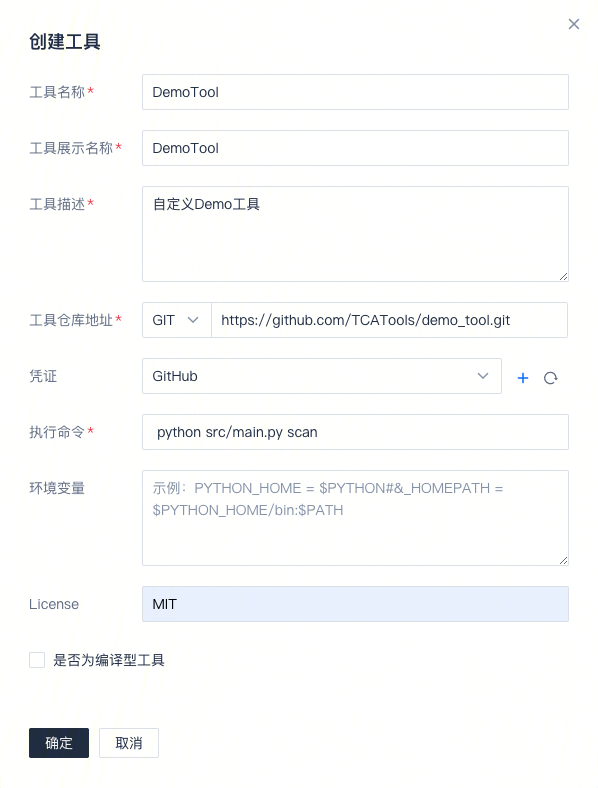
部分参数说明:
工具仓库地址,即前述步骤中提交的工具 git 代码库地址,默认拉取的是master分支,如果是其他分支,需要在仓库地址后加上
#分支名,比如:https://github.com/xxx/xxx.git#main工具认证,授权拉取工具仓库的权限
执行命令,该命令会在工具根目录下执行
环境变量,工具执行所需的环境变量
License,如果是开源工具,填写工具遵循的开源协议,或者填写自研共建
是否为编译型工具,表示在使用该工具对用户代码进行分析时,是否要求代码需要编译或可执行编译
注意:针对特殊扫描场景的工具(比如检查代码库下是否包含某些第三方依赖目录,结果不涉及单个代码文件的),无法对结果进行代码文件处理,可以通过设置以下环境变量,跳过一些通用的结果处理步骤,避免问题结果被过滤掉:
BLAME_TYPE=NO_BLAME,跳过对代码行/代码文件进行文件责任人定位(结果非单个文件/代码行时使用)FILTER_TYPE=NO_VERSION_FILTER,跳过检查问题路径(path字段)是否为已提交到代码库中的文件(结果非单个文件/代码行时使用)IGNORE_TYPE=NO_ISSUE_IGNORE,跳过注释忽略处理(结果非单个文件/代码行时使用)
添加工具依赖
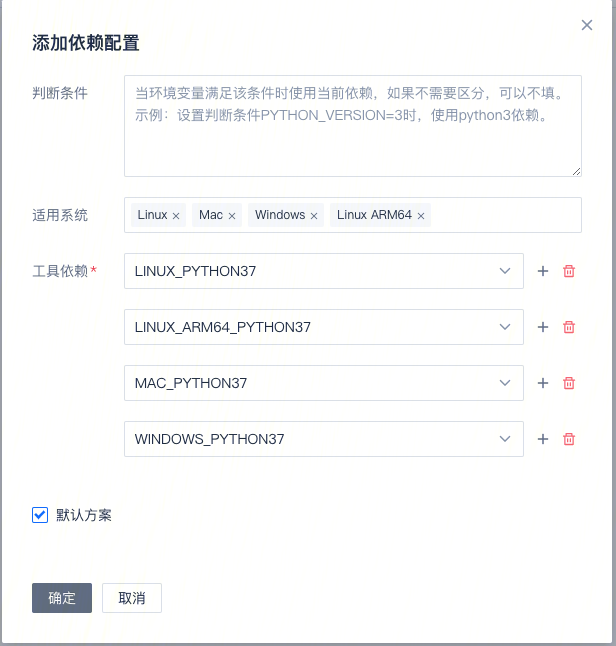
添加完成后,会展示已添加的依赖方案:
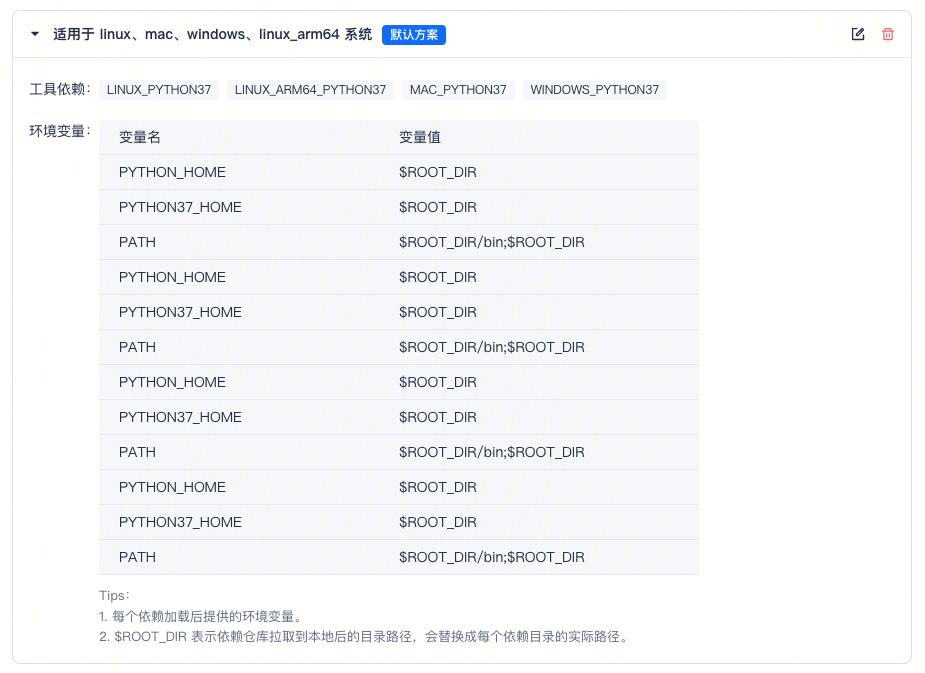
工具依赖说明:
- 比如当前的demo工具,只需要依赖python3运行,而且支持在linux x86_64、linux arm64、mac和windows下执行,那么只需要配置一个依赖方案(如上图),并配置为默认方案。在不同的操作系统中,会自动加载对应操作系统的python环境。
- 如果需要根据扫描项目设置的环境变量,加载不同的依赖配置,则可以配置不同的判断条件,使用多个依赖方案。
第四步,为工具添加规则
完成工具创建后,进入规则列表,为工具添加规则
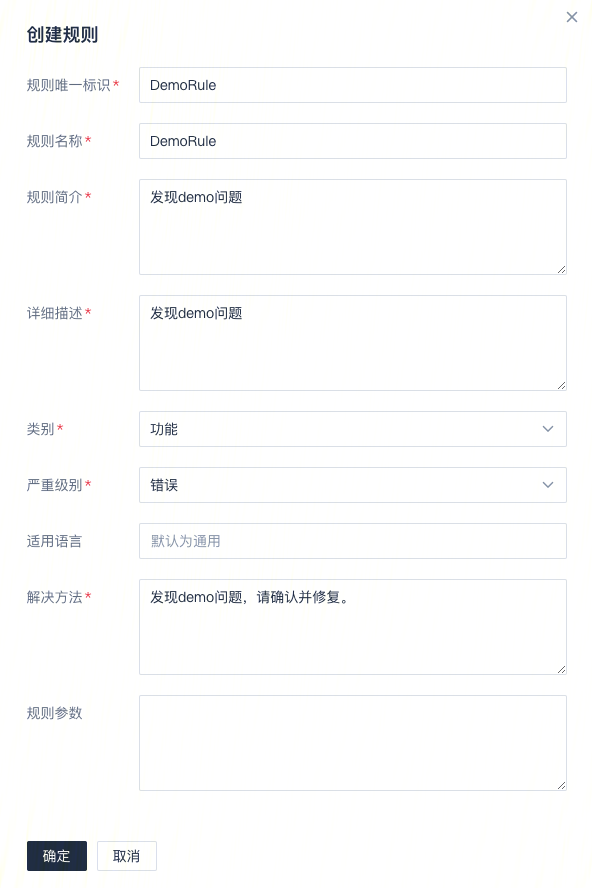
填写规则信息
部分参数说明:
规则简介:简要描述规则发现的是什么问题,扫描结果中会作为问题标题展示
详细描述:可详细描述规则,以及规则的解决方式,建议附上解决案例 demo
解决方法:按照实际情况,说明该代码问题的解决方法,建议附上解决案例 demo
规则参数:如果不需要通过规则参数传递信息,可留空
第五步,将工具配置到执行节点
TIP
需要联系平台管理员协助操作,在管理入口-节点管理中进入需要配置的机器节点的工具进程配置中,找到对应工具,勾选工具进程。
完成节点配置工具进程后,才能在项目中采用该工具进行分析。
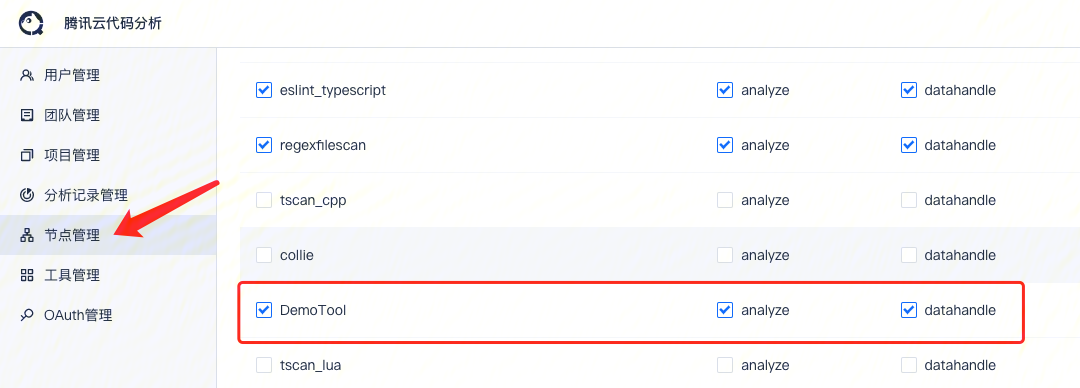
第六步,完成上述操作,在项目中使用工具规则
进入到项目中,在
分析方案-代码检查进行规则配置。点击添加规则,找到对应工具规则进行添加。
添加完成后,启动分析,为了将规则应用到所有代码文件,建议启动一次全量分析(增量分析只会分析自上次扫描后变更的文件)。
自定义工具权限说明
默认自定义工具仅团队管理员可操作,团队内所有成员可使用。
团队管理员才能创建工具,添加工具规则等,具备该工具全部权限
团队内所有成员可使用该工具规则,如在规则配置中添加此工具规则,团队普通成员仅只读权限
工具希望全平台使用?
由于全平台使用的工具影响范围较大,建议团队先在团队内对工具进行充分测试,保障团队内工具的高有效性,如需全平台使用,需联系平台管理员进行申请
平台管理员需对此工具进行审核,在确保工具的高有效性下可将此工具权限调整为全平台可使用